LaTeX adalah perangkat lunak sumber terbuka dan gratis untuk dokumen penyusunan huruf. LaTeX adalah sistem persiapan untuk penyusunan huruf berkualitas tinggi dan de facto untuk dokumen teknis besar, ilmu komputer, matematika, dan dokumen fisika. TeXstudio memudahkan untuk mengedit dan memformat dokumen LaTeX. Anda dapat menggunakan LaTeX untuk membuat laporan, resume, surat lamaran, siswa dapat mempresentasikan tugas atau tesis, dan instruktur dapat mengedit presentasi, silabus, atau ujian.
Secara teknis, LaTeX adalah seperangkat makro dan perintah untuk bahasa pemrograman TeX. Leslie Lamport awalnya menulis LaTeX untuk memperluas fungsionalitas mesin pengaturan huruf TeX oleh Donald Knuth.
Bagian 1 dari artikel ini adalah pengaturan huruf dokumen pengantar dengan LaTeX di aplikasi TeXstudio. Ini akan mencakup pemformatan, tata letak halaman, daftar, tabel, dan grafik. Bagian 2, penyusunan huruf dokumen dengan LaTeX dan TeXstudio di Fedora – Bagian 2 akan membahas rumus Matematika, daftar konten dan referensi, referensi silang.
Mengapa LaTeX?
- LaTeX membuat dokumen yang indah dan berkualitas tinggi dengan tipografi luar biasa yang sangat cocok untuk proyek ilmiah dan teknis. Ini memiliki pengaturan huruf yang unggul untuk rumus matematika, yang legendaris, untuk sedikitnya!
- Gratis, cepat, fleksibel, sangat stabil, dan dapat menangani kompleks dan besar dengan mudah.
- LaTeX memiliki kemampuan referensi silang yang luas, dengan penomoran otomatis dan pembuatan daftar konten, tabel, indeks, gambar, glosarium, dan bibliografi.
- Komunitas LaTeX telah menulis banyak ekstensi pemformatan dan template untuk surat, tagihan, presentasi, buku, resume, dokumen hukum, skor musik, notasi permainan catur, dll.
- LaTeX sangat portabel di semua sistem operasi seperti Linux, macOS X, dan Windows. Format file teks biasa dapat dibaca dan diedit di semua sistem operasi.
- LaTeX menghasilkan keluaran PDF yang dapat dicetak, dibaca, dan terlihat identik serta konsisten terlepas dari sistem operasinya. Ini juga mendukung keluaran HTML, DVI, dan PostScript untuk mencetak dan mendistribusikan secara online, di layar, pembaca buku elektronik, atau ponsel cerdas.
- Dokumen LaTeX kompatibel ke belakang dan disimpan dalam format teks yang dapat dibaca manusia, bukan dalam format pengolah kata.
- Dokumen LaTeX adalah file teks dan tidak menghadapi ancaman virus.
Ini multibahasa dengan fitur khusus bahasa.
Apa saja tantangannya?
Kurva pembelajaran LaTeX mungkin sulit, tetapi artikel ini berusaha memberi Anda panduan pengantar untuk membantu Anda menguasai pengaturan huruf dengan LaTeX.
Meskipun menulis LaTeX terlihat seperti pemrograman, cobalah. Aplikasi TeXstudio di Fedora atau distro favorit Anda akan membuatnya lebih mudah dengan pelengkapan otomatis, penyorotan kata kunci, menu, dan dialog dengan perintah untuk mendukung Anda di sepanjang jalan. Selain itu, Comprehensive TeX Archive Network (CTAN) memelihara database lebih dari 4.700 paket LaTeX. Paket menambahkan fungsionalitas ekstra dan memudahkan pembuatan dokumen.
Instalasi LateX
Jika Anda menggunakan Fedora Workstation, Anda dapat menginstal TeXstudio melalui terminal atau aplikasi Software.
Jika Anda menggunakan terminal, jalankan perintah berikut untuk menginstal TeXstudio.
##Fedora sudo dnf install texstudio sudo dnf install texlive-scheme-full #install standard TeXLive packages
##Ubuntu sudo apt-add-repository ppa:blahota/texstudio sudo apt-get install texstudio
Buat dokumen LaTeX pertama Anda
Untuk membuat dokumen dengan LaTeX, Anda membuat dan mengedit file yang diakhiri dengan ekstensi file .tex. Saat Anda memberi tahu LaTeX untuk mengeset file .tex, itu membuat file .pdf dan file tambahan lainnya. Artinya, jika Anda membuat perubahan pada file .tex, Anda harus mengeset dokumen lagi agar perubahan diterapkan pada file PDF.
Aturan praktis:Kami menganjurkan Anda untuk menempatkan setiap file LaTeX di foldernya sendiri karena file bantu yang dihasilkan mengacaukan sistem.
Buka TeXstudio dan simpan file baru (yaitu FirstLaTeXdocument.tex)
Perintah LaTeX biasanya dimulai dengan garis miring terbalik (\). Parameter perintah diapit dalam kurung kurawal {}. Pertama, deklarasikan tipe kelas dokumen (yaitu \documentclass{article}).
Kemudian, tandai awal dan akhir dokumen dengan awal dan akhir (yaitu, \begin{document}, \end{document} ). Anda kemudian dapat menulis paragraf di antaranya.
Dokumen LaTeX pertama
\documentclass{article}
\begin{document}
LaTeX creates beautiful, high-quality documents with outstanding typography that are well suited for scientific and technical projects. It has superior typesetting for mathematical formulas, which is legendary, to say the least!
It is free, fast, flexible, incredibly stable, and can handle complex and large easily.
LaTeX has extensive cross-referencing capabilities, with automatic numbering and generation of lists of contents, tables, indexes, figures, glossaries, and bibliographies.
\end{document} 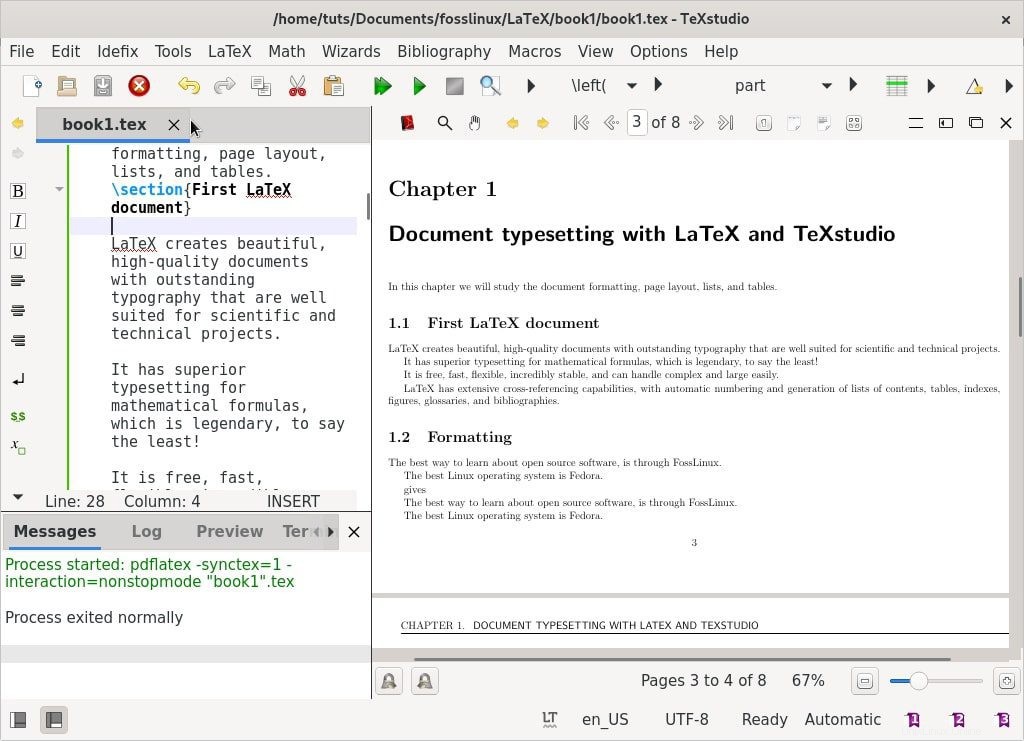
Perhatikan, teks apa pun antara \begin{document}, dan \end{document} akan dimasukkan ke dalam dokumen. Akibatnya, dan teks apa pun setelah \end{document} akan diabaikan.
Ruang antara \documentclass{article} dan \begin{document} disebut preamble atau topmatter. Ini berisi perintah yang mengubah parameter dokumen global, seperti jenis huruf atau tampilan header dan footer.
Cara yang lebih baik untuk mempelajari penyusunan huruf dengan LaTeX adalah dengan bekerja dengan contoh dan mencoba fitur baru.
1. Memformat
spasi dan jeda baris
Berikut adalah beberapa panduan untuk bekerja dengan spasi dan jeda baris. Untuk membuat spasi di antara dua kata, beri spasi di antara keduanya. (Tidak ada kejutan di sana!) Satu spasi sudah cukup karena LaTeX memadatkan spasi antar kata lebih panjang dari dua karakter:
Pengaturan huruf “Linux open-source gratis!” memberikan "Linux open-source gratis!" LaTeX memperlakukan jeda baris tunggal seperti ruang antar kata. Anda juga dapat membuat spasi di antara dua kata dengan menempatkan kata kedua pada baris berikutnya.
Untuk membuat paragraf baru, tempatkan baris kosong sebelum blok teks—misalnya.
The best way to learn about open source software, is through FossLinux. The best Linux operating system is Fedora.
memberikan:
The best way to learn about open source software, is through FossLinux. The best Linux operating system is Fedora.
Intinya, spasi memisahkan kata, baris kosong memisahkan paragraf.
Gaya font
Kebanyakan tipografi terdiri dari berbagai bobot, miring, tebal, huruf kecil, dan gaya lainnya. Anda dapat mengaksesnya dengan
perintah berikut.
\textit{italic} %italic
\textbf{bold} %bold
\textsc{small caps} %small caps
\texttt{typewriter} %typewriter Contoh II:Mengganti font
\documentclass{article}
\begin{document}
\section{\textsf{\FOSS\ resources on the internet}}
The best place to learn Free and open source software is FOSSLinux.
Its address is \texttt{https://fosslinux.com}.
\end{document} Contoh di atas menggunakan lebih banyak perintah font dengan perintah \textsf. Ini menggunakan font sans-serif di bagian heading. Kami menggunakan perintah \texttt untuk mengatur font mesin tik untuk alamat web.
Font standar untuk huruf di LaTeX adalah font serif. Serif secara signifikan meningkatkan keterbacaan dengan mengarahkan mata pembaca sepanjang baris. Mereka digunakan dalam teks isi. Font Romawi dan gunakan perintah \textrm. Font Romawi adalah font default dengan serif di LaTeX. Judul sering menggunakan font sans-serif. Sans-serif adalah pilihan yang sangat baik untuk teks layar karena keterbacaan yang lebih baik pada resolusi yang lebih rendah, menjadikannya pilihan yang tepat dalam membuat e-book.
Font monospace atau mesin tik membuat huruf dengan lebar yang sama. Saat ini, mereka digunakan untuk menulis kode sumber program komputer, baik dalam bentuk cetak maupun editor teks. Seperti pada contoh kami di atas, font mesin tik digunakan untuk membedakan alamat web dan kode dari teks standar.
Contoh III:Mengganti font
\documentclass{article}
\begin{document}
\section{\sffamily\FOSS\ resources in the internet}
The best place to learn Free and open source software is FOSSLinux.com.
Its address is \ttfamily https://fosslinux.com/.
\end{document
Pada contoh di atas, kita mengubah font kita menjadi font sans serif menggunakan perintah \sffamily. Perhatikan, perubahan hanya valid di sana karena perubahan ada di dalam argumen.
Kami menggunakan perintah \rmfamily untuk beralih ke font Romawi yang digunakan mulai saat ini dan seterusnya. Kita dapat menggunakan \ttfamily untuk kembali ke font mesin tik. Perintah deklarasi tidak menghasilkan output apa pun tetapi akan memengaruhi teks berikutnya.
Ringkasan perintah dan deklarasi font
| Perintah | Deklarasi | Arti |
|---|---|---|
| \textrm{...} | \rmfamily | Keluarga Romawi |
| \textsf{...} | \sffamily | Keluarga Sans-serif |
| \texttt{...} | \ttfamily | Keluarga mesin tik |
| \textbf{...} | \bfseries | tebal-wajah |
| \textmd{...} | \mdseries | sedang |
| \textit{...} | \itshape | bentuk miring |
| \textsl{...} | \slshape | Bentuk miring |
| \textsc{...} | \scshape | BENTUK CAPS KECIL |
| \textup{...} | \upshape | Bentuk tegak |
| \textrm{...} | \normalfont | Font default |
Karakter khusus
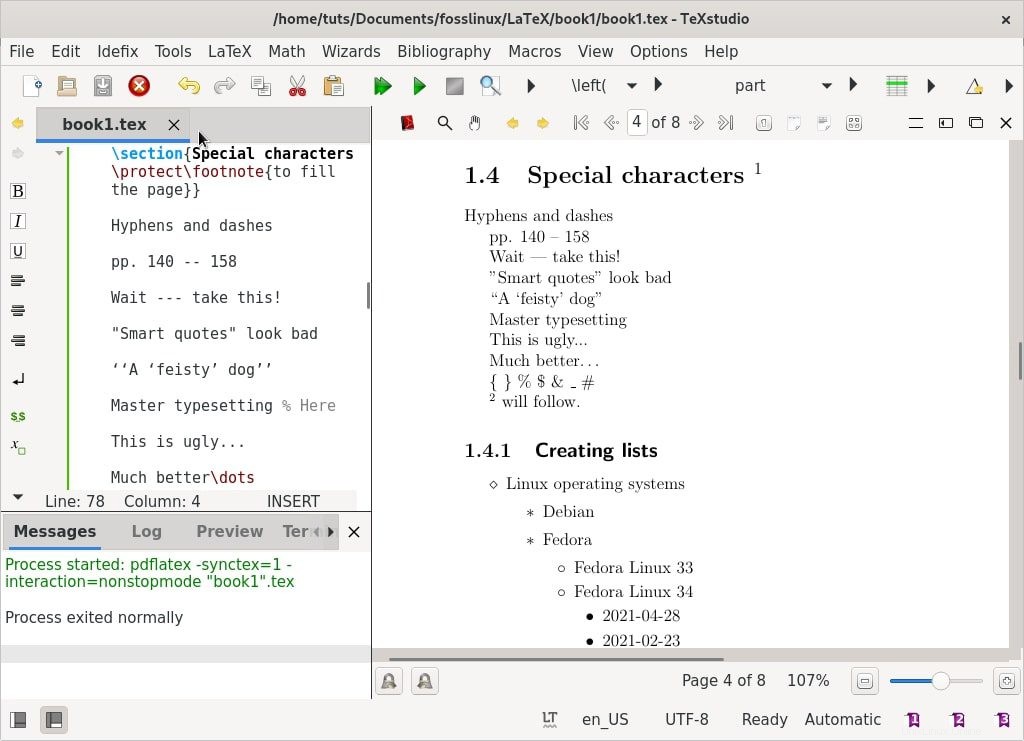
Tanda hubung dan tanda pisah
Tanda hubung menghubungkan kata majemuk dan dicetak dengan karakter –. Linux sumber terbuka gratis memberikan Linux sumber terbuka gratis.
Ada dua jenis tanda pisah:tanda pisah em dan tanda pisah en.
Tanda pisah en dicetak dengan – -.
hal. 140 – -158 hal. 126–128
Am em dash dicetak dengan – – -.
Tunggu—ambil ini! Tunggu—ambil ini!
Tanda kutip
Karakter tanda kutip pada keyboard Anda tidak ideal di LaTeX dan tidak akan diketik seperti yang diharapkan.
“Kutipan pintar” terlihat buruk “Kutipan pintar” terlihat buruk.
Cara yang tepat untuk mengutip adalah dengan menggunakan” untuk tanda kiri dan” untuk tanda kanan.
‘‘Anjing yang ‘bersemangat’’ “Anjing yang ‘bersemangat’.”
Komentar
Gunakan % sebelum teks untuk mencegah LaTeX mengatur hurufnya.
Pengaturan huruf master % Di sini memberikan pengaturan huruf Master.
Elips
Elipsis adalah istilah teknis untuk tiga periode berturut-turut. Gunakan \titik untuk mencetak elipsis.
Ini jelek. . . Ini jelek…
Jauh lebih baik\dots Jauh lebih baik . . .
Karakter lain-lain
LaTeX menyimpan beberapa karakter khusus untuk keperluannya sendiri. Anda dapat mengeset sebagian besar karakter ini dengan menempatkan \ di depannya. \{ \} \% \$ \&\_ \# keluaran:{ } % $ &_ # .
Pengecualian termasuk \. Untuk mencetak \ gunakan perintah \textbackslash.
2. Mendesain halaman
Dokumen besar yang mencakup beberapa halaman seperti buku atau artikel harus selalu berisi bagian, subbagian, atau bahkan subsubbagian. Sebuah dokumen rapi mengharuskan Anda untuk merancang tata letak keseluruhan dengan memodifikasi margin halaman, membuat daftar isi, header, footer, spasi baris, subbagian, dan banyak lagi.
Di bagian ini, kita akan membuat contoh dokumen yang mencakup beberapa halaman.
Tata letak halaman LaTeX default
Margin halaman ditentukan oleh jenis kertas yang Anda tentukan, misalnya, a4, letter, dan kelas dokumen:artikel, buku, laporan, dll. Untuk mengubah margin halaman, Anda dapat menggunakan paket halaman penuh atau paket geometri, membuat pekerjaan kami jauh lebih mudah.
Berikut ini adalah dimensi halaman LaTeX default.
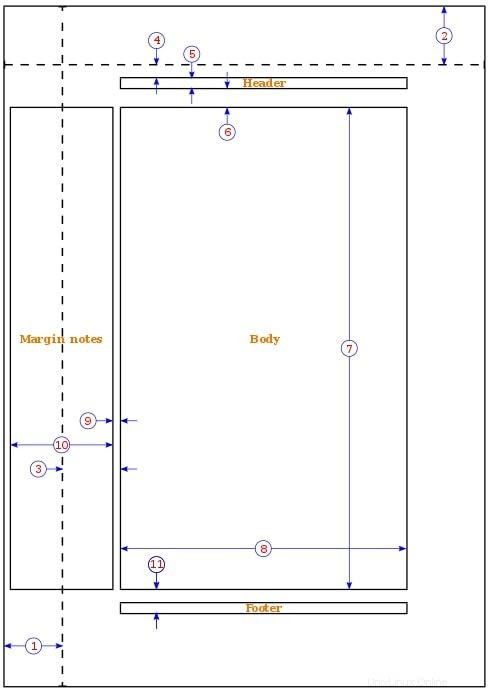
one inch + \hoffset one inch + \voffset \oddsidemargin = 31pt \topmargin = 20pt \headheight = 12pt \headsep = 25pt \textheight = 592pt \textwidth = 390pt \marginparsep = 35pt \marginparwidth = 35pt \footskip = 30pt
Contoh IV:Menulis buku dengan bab
\documentclass[a4paper,12pt]{book}
\usepackage{blindtext}
\usepackage[english]{babel}
\
begin{document}
\chapter{\textsf{Document typesetting with LaTeX and TeXstudio}}
In this chapter we will study the document formatting, page layout, lists, and tables.
\section{Some filler text}
\blindtext
\section{A lot more filler text}
More dummy text will follow.
\subsection{Plenty of filler text}
\blindtext[10]
\end{document} Ilustrasi
Buku kelas dokumen cocok untuk dokumen seperti buku. Buku terdiri dari dua sisi dan terdiri dari bab, halaman judul, daftar pustaka, indeks, dll.
Kami telah menggunakan kertas A4, ukuran font 12 pt, dan kami membiarkan LaTeX menentukan margin halaman.
Paket babel adalah untuk penulisan tanda hubung, karakter khusus bahasa dalam bahasa selain bahasa Inggris. Paket babel memuat teks buta untuk menghasilkan teks pengisi. Anda harus menentukan bahasa, Inggris (Bahasa Inggris Amerika), dalam kasus kami.
Perintah \chapter menghasilkan heading besar yang akan selalu dimulai pada halaman baru.
Perintah \section menghasilkan level sectioning kedua dan menghasilkan heading yang lebih kecil dari \chapter. Bagian secara otomatis diberi nomor per bab.
Perintah \blindtext menghasilkan teks dummy untuk mengisi ruang dengan beberapa teks.
Perintah \subsection memperhalus pembagian buku. Margin atas terlihat sangat tinggi karena judul bab. Margin bawah berisi nomor halaman.
Mendefinisikan margin menggunakan paket geometri
Gunakan contoh berikut untuk mengubah ukuran margin dalam contoh buku kami di atas.
\usepackage[a4paper, inner=1.3cm, outer=3cm, top=2cm,
bottom=3cm, bindingoffset=1cm]{geometry} Modifikasi kami menggunakan ukuran kertas A4, margin luar 3 cm, margin dalam 1,5 cm, margin atas 2cm, margin bawah 3cm, dan menetapkan nilai 1 cm untuk koreksi penjilidan.
Paket geometri
Argumen dalam paket geometri dapat diteruskan dalam bentuk “key=value”, dipisahkan dengan koma atau dengan memanggil \geometry{argument list}.
Opsi berikut tersedia untuk mengatur ukuran dan orientasi kertas menggunakan paket geometri.
- paper=name menyatakan nama kertas (paper=a4paper). Ukuran kertas lainnya termasuk letterpaper, executivepaper , legalpaper , a0paper, a6paper , b0paper, b6paper, dan banyak lagi.
- lebar kertas, tinggi kertas memungkinkan Anda memilih dimensi kertas seperti lebar kertas=7,5 inci, tinggi kertas=11 inci.
- papersize={width, height} mendefinisikan lebar dan tinggi kertas. yaitu ukuran kertas={7.5in,11in}.
- Lanskap mendefinisikan orientasi kertas sebagai mode lanskap.
- Potret menyetel kertas ke mode potret, yang merupakan tata letak default di LaTeX.
Opsi berikut tersedia untuk memodifikasi textarea.
- textwidth, textheieght menyetel lebar dan tinggi area teks, seperti textwidth=130mm, textheight=160mm.
- Garis juga dapat menentukan tinggi teks dengan menentukan jumlah baris, seperti lines=21.
- includehead menyebabkan header dimasukkan ke dalam area tubuh.
includefoot menyebabkan footer dimasukkan ke dalam area tubuh.
Buat dokumen lanskap dua kolom
Anda dapat membuat dokumen dua kolom dengan menambahkan lanskap opsi dan dua kolom ke pernyataan \documentclass. Tambahkan kode berikut pada pembukaan di contoh buku.
\documentclass[a4paper,12pt,landscape,twocolumn]{book} Paket geometri menawarkan banyak fitur yang dapat Anda pelajari melalui manual ekstensifnya.
Membuat daftar isi
Mari kita tingkatkan contoh buku kita untuk memasukkan daftar isi. Tambahkan \tableofcontents tepat setelah \begin{document}. Dokumen contoh buku Anda sekarang akan terlihat seperti di bawah ini.
Contoh V:Daftar Isi
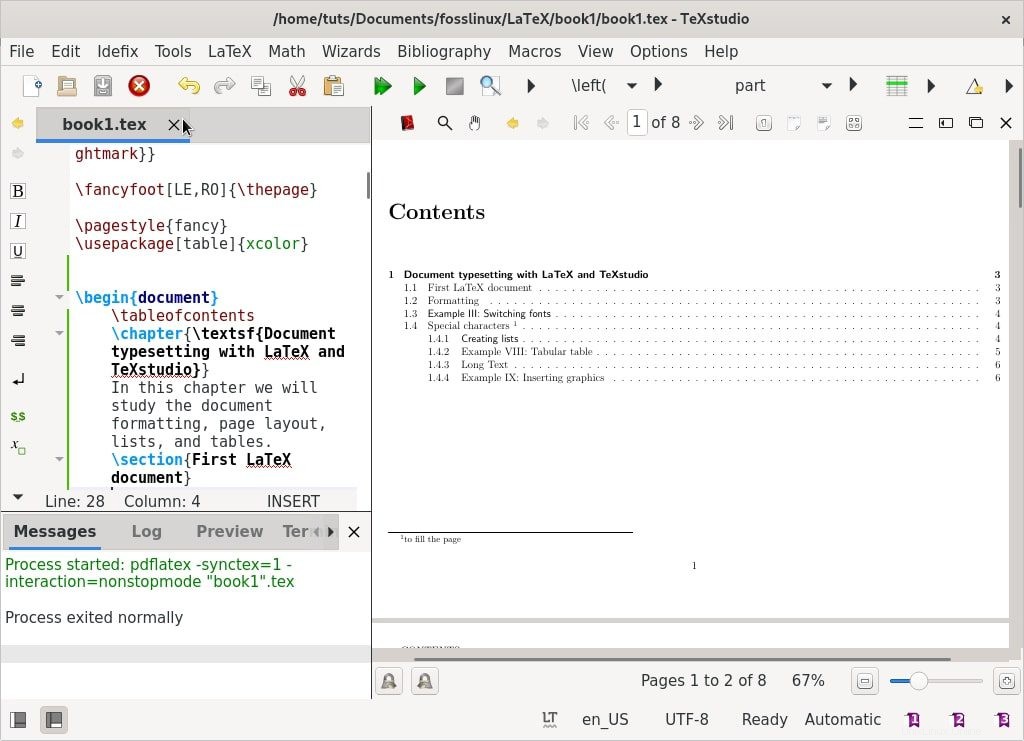
\documentclass[a4paper,12pt]{book}
\usepackage[english]{babel}
\usepackage{blindtext}
\usepackage[a4paper, inner=1.3cm, outer=3cm, top=2cm,
bottom=3.5cm, bindingoffset=1cm]{geometry}
\begin{document}
\tableofcontents
\chapter{\textsf{Document typesetting with LaTeX and TeXstudio}}
In this chapter we will study the document formatting, page layout, lists, and tables.
\section{Some filler text}
\blindtext
\section{A lot more filler text}
More dummy text will follow.
\subsection{Plenty of filler text}
\blindtext[10]
\end{document} Mendesain header dan footer
Secara default, halaman di LaTeX memiliki nomor halaman. Namun, kami dapat menyesuaikan header dan footer menggunakan paket fancyhdr untuk memenuhi persyaratan kami.
Muat contoh buku kami dan tambahkan baris berikut untuk menggunakan jenis huruf tebal dan gunakan huruf kapital hanya untuk judul bab, bukan semua header teks.
Contoh VI:Header dan footer
\documentclass[a4paper,12pt]{book}
\usepackage{blindtext}
\usepackage[english]{babel}
\usepackage{fancyhdr}
\fancyhf{}
\fancyhead[LE]{\leftmark}
\fancyhead[RO]{\nouppercase{\rightmark}}
\fancyfoot[LE,RO]{\thepage}
\pagestyle{fancy}
\begin{document}
\chapter{\textsf{Document typesetting with LaTeX and TeXstudio}}
In this chapter we will study the document formatting, page layout, lists, and tables.
\section{Some filler text}
\documentclass[a4paper,12pt]{book}
\usepackage[english]{babel}
\usepackage{fancyhdr}
\usepackage{blindtext}
\fancyhf{}
\fancyhead[LE]{\leftmark}
\fancyhead[RO]{\nouppercase{\rightmark}}
\fancyfoot[LE,RO]{\thepage}
\pagestyle{fancy}
\begin{document}
\chapter{Explore the page layout}
In this article, we will study the layout of pages.
\section{Some filler text}
Kami telah menggunakan paket fancyhhdr dengan opsi berikut.
\leftmark untuk menyimpan judul bab bersama dengan nomor bab. Huruf kapital digunakan sebagai default.
\rightmark untuk menyimpan judul bagian beserta nomornya.
Kami menggunakan \fancyhead dengan argumen LE untuk menempatkan judul bab ke dalam header. LE kiri-genap, jika disetel, akan menempatkan judul bab di sisi kiri header pada halaman bernomor genap.
Kami juga menggunakan \fancyhead dengan RO untuk menempatkan judul bagian ke dalam header. RO adalah singkatan dari right-odd, if set, menampilkan header bagian di sisi kanan header pada halaman bernomor ganjil.
Kami menggunakan \fancyfoot dengan LE dan RO untuk menampilkan nomor halaman di footer pada genap dan pada halaman ganjil.
\pagestyle{fancy} perintah memodifikasi gaya halaman dengan gaya mewah yang disediakan oleh paket fancyhdr.
Memahami gaya halaman
Secara default, LaTeX menyediakan 4 gaya halaman.
- polos:Gaya halaman tidak memiliki header, dan nomor halaman akan dicetak dan diletakkan di tengah footer.
- Kosong:Baik footer maupun header tidak ditampilkan.
- Headings:Bagian header berisi judul bab, bagian, dan subbagian, tergantung pada kelas dan juga nomor halaman, sedangkan footer kosong.
- myheadings:Bagian header berisi teks yang ditentukan pengguna dan nomor halaman saat footer kosong.
Anda dapat menggunakan perintah berikut untuk memilih gaya halaman.
\pagestyle{name}:Dokumen Anda beralih ke 'nama' gaya halaman dari titik ini dan seterusnya.
\thispagestyle{name} mendefinisikan gaya halaman 'nama' hanya di halaman saat ini.
Memasukkan jeda halaman
LaTeX menangani pemutusan halaman, tetapi Anda mungkin ingin menyisipkan hentian halaman pada titik-titik tertentu dari dokumen Anda. Perintah \pagebreak memecah halaman, dan teks direntangkan untuk mengisi halaman hingga ke bawah.
Perintah \newpage memecah halaman, tetapi tidak meregangkan teks. Ruang yang tersisa akan tetap kosong.
Menggunakan catatan kaki dalam teks dan judul
Perluas contoh buku Anda dengan perintah \footnote untuk menyisipkan catatan kaki. Anda juga dapat menggunakan opsi \protect sebelum catatan kaki.
Contoh VII:Catatan Kaki
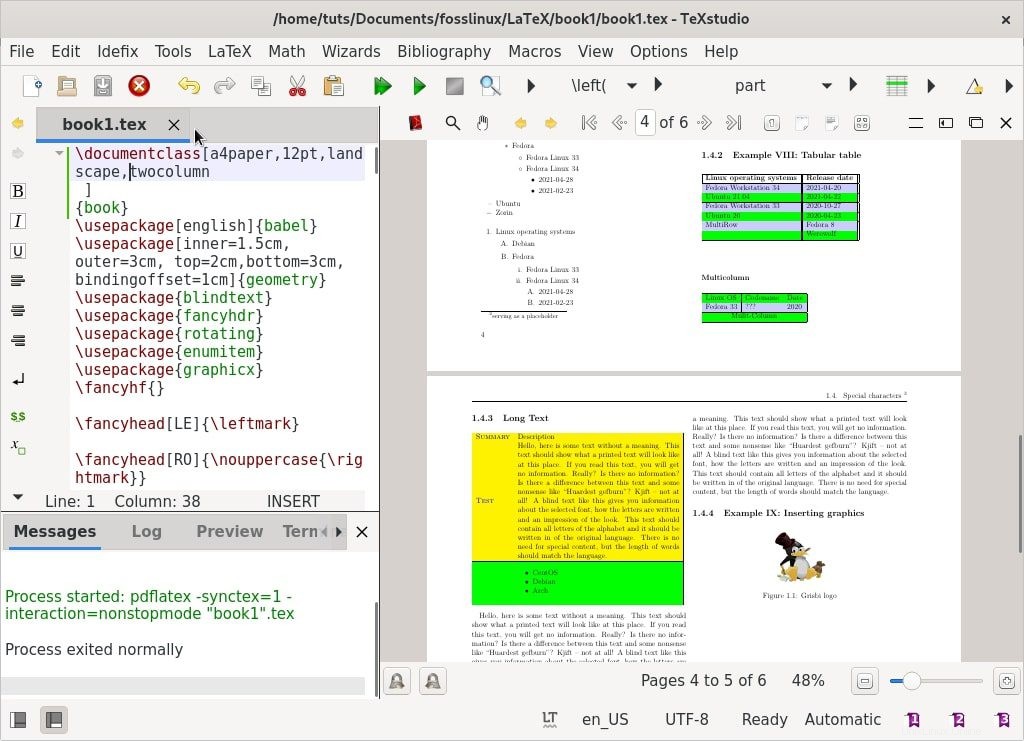
\documentclass[a4paper,12pt]{book}
\usepackage{blindtext}
\usepackage[english]{babel}
\begin{document}
\chapter{\textsf{Document typesetting with LaTeX and TeXstudio}}
In this chapter we will study the document formatting, page layout, lists, and tables.
\section{Some filler text \protect\footnote{serving as a placeholder}}
\blindtext
\section{A lot more filler text}
More dum dum text\footnote{serving as a placeholder} will follow.
\subsection{Plenty of filler text}
\blindtext[10]
\end{document} \footnote[number] {text} menghasilkan catatan kaki yang ditandai dengan nomor opsional yang merupakan bilangan bulat. Opsi dengan \protect\footnote digunakan di dalam argumen untuk mencegah munculnya kesalahan saat memproses catatan kaki.
3. Membuat daftar
Daftar membuat teks yang ramah pembaca, dan Anda dapat menggunakannya untuk menyajikan beberapa ide dalam struktur yang jelas. Daftar standar di LaTeX mencakup perincian (daftar tidak berurutan atau berbutir), enumerated (daftar bernomor atau berurutan), dan deskripsi (daftar definisi).
Untuk menentukan daftar, awali setiap item daftar dengan perintah \item. Awali dan tambahkan daftar item dengan perintah \begin{
Kami akan memperluas contoh buku kami dengan bagian dari berbagai jenis daftar yang tersedia di LaTeX.
Membuat daftar terperinci
Tambahkan kode berikut ke contoh Anda untuk membuat daftar terperinci sistem operasi Linux.
\begin{itemize}
\item Fedora
\item Debian
\item Ubuntu
\item Zorin
\end{itemize} Membuat daftar enumerasi
Tambahkan kode berikut ke contoh Anda untuk membuat daftar enumerasi sistem operasi Linux.
\begin{enumerate}
\item Fedora
\item Debian
\item Ubuntu
\item Zorin
\end{enumerate} Membuat daftar deskriptif
Tambahkan kode berikut ke contoh Anda untuk membuat daftar deskriptif sistem operasi Linux.
\begin{description}
\item[Fedora] Freedom Friends
\item[Ubuntu] Ubuntu 21 is now available
\end{description} Spasi item daftar
Anda dapat menyesuaikan jarak daftar default dengan menggunakan paket enumitem. Paket enumitem mengaktifkan perintah \itemsep dan \noitemsep. Tambahkan \usepackage{enumitem} ke pembukaan. Gunakan opsi noitemsep untuk menghapus spasi default di LaTeX. Lampirkan opsi noitemsep dalam tanda kurung siku dan letakkan di perintah \begin.
\begin{itemize}[noitemsep]
\item Fedora
\item Debian
\item Ubuntu
\item Zorin
\end{itemize} Gunakan \itemsep untuk menunjukkan berapa banyak ruang yang Anda inginkan di antara item daftar.
\begin{enumerate} \itemsep1.50pt
\item Fedora
\item Debian
\item Ubuntu
\item Zorin
\end{enumerate} Membuat daftar bersarang
LaTeX mendukung pembuatan daftar bersarang hingga kedalaman empat level.
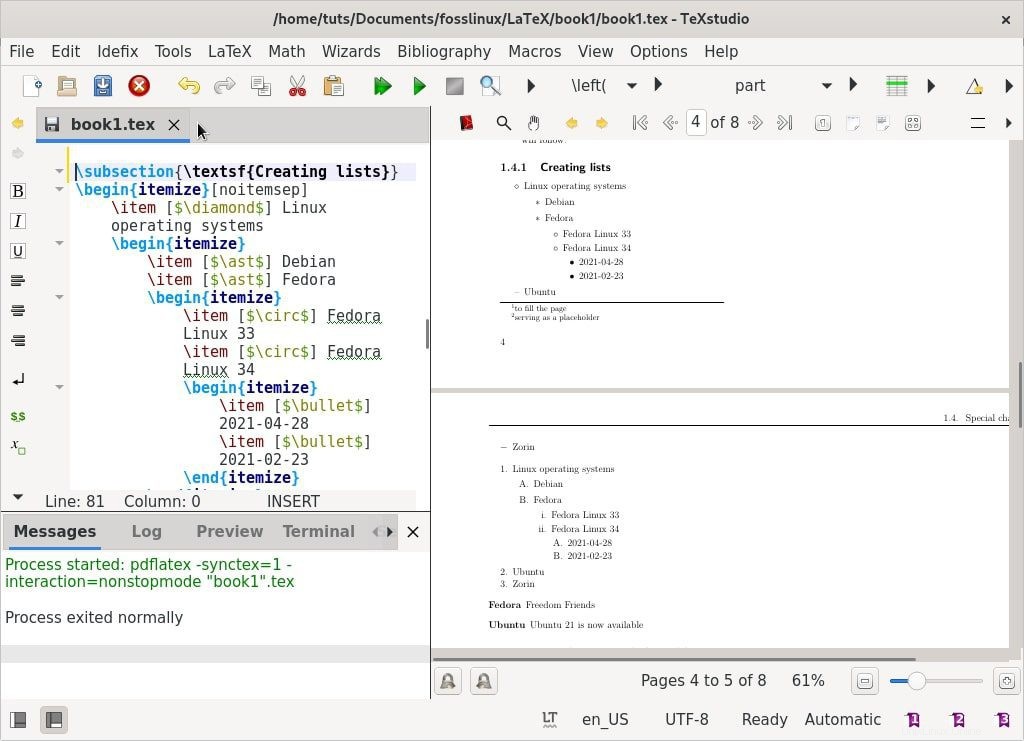
Daftar terperinci bersarang
\begin{itemize}[noitemsep]
\item Linux operating systems
\begin{itemize}
\item Debian
\item Fedora
\begin{itemize}
\item Fedora Linux 33
\item Fedora Linux 34
\begin{itemize}
\item 2021-04-28
\item 2021-02-23
\end{itemize}
\end{itemize}
\end{itemize}
\item Ubuntu
\item Zorin
\end{itemize} Daftar enumerasi bersarang
\begin{enumerate}[noitemsep]
\item Linux operating systems
\begin{enumerate}
\item Debian
\item Fedora
\begin{enumerate}
\item Fedora Linux 33
\item Fedora Linux 34
\begin{enumerate}
\item 2021-04-28
\item 2021-02-23
\end{enumerate}
\end{enumerate}
\end{enumerate}
\item Ubuntu
\item Zorin
\end{enumerate} Menyetel gaya daftar
LaTeX memiliki gaya daftar default berikut menurut kedalaman. Anda dapat mengonfirmasi gaya default dari contoh daftar bersarang yang telah kami buat.
| Level | Dihitung | Diperinci |
|---|---|---|
| 1 | Nomor | Peluru |
| 2 | Alfabet huruf kecil | Tanda hubung |
| 3 | Angka Romawi | Asterisk |
| 4 | Alfabet huruf besar | Periode |
Tentukan gaya daftar khusus.
Anda dapat membuat gaya daftar khusus untuk menyertakan opsi berikut untuk daftar yang dicacah dan diperinci.
| Dihitung | Diperinci |
|---|---|
| \alph* | $\bullet$ |
| \Alph* | $\cdot$ |
| \arabic* | $\diamond$ |
| \roman* | $\ast$ |
| \Roman* | $\circ$ |
| $-$ |
Anda dapat mengatur gaya daftar kustom menggunakan salah satu dari tiga opsi berikut.
Opsi 1 – Daftar gaya per item
Tentukan nama gaya yang diinginkan dalam tanda kurung siku dan letakkan di \item perintah
\begin{itemize}[noitemsep]
\item [$\diamond$] Linux operating systems
\begin{itemize}
\item [$\ast$] Debian
\item [$\ast$] Fedora
\begin{itemize}
\item [$\circ$] Fedora Linux 33
\item [$\circ$] Fedora Linux 34
\begin{itemize}
\item [$\bullet$] 2021-04-28
\item [$\bullet$] 2021-02-23
\end{itemize}
\end{itemize}
\end{itemize}
\item [–] Ubuntu
\item [$-$] Zorin
\end{itemize}
Opsi 2 – Gaya daftar pada daftar
Awali nama gaya daftar yang diinginkan dengan label=. Tempatkan parameter, termasuk awalan label=, dalam tanda kurung siku pada perintah \begin.
\begin{enumerate}[noitemsep]
\item Linux operating systems
\begin{enumerate} [label=\Alph*.]
\item Debian
\item Fedora
\begin{enumerate}
\item Fedora Linux 33
\item Fedora Linux 34
\begin{enumerate}
\item 2021-04-28
\item 2021-02-23
\end{enumerate}
\end{enumerate}
\end{enumerate}
\item Ubuntu
\item Zorin
\end{enumerate}
Opsi 3 – Gaya daftar pada dokumen
Opsi ini mengubah gaya daftar default untuk seluruh dokumen. Gunakan \renewcommand untuk menyetel nilai untuk item label. Contoh di bawah menetapkan item label yang berbeda untuk masing-masing dari empat kedalaman label.
\renewcommand{\labelitemii}{$\diamond$}
\renewcommand{\labelitemi}{$\ast$}
\renewcommand{\labelitemiii}{$\bullet$}
\renewcommand{\labelitemiv}{$-$} Cari tahu lebih lanjut tentang daftar LaTeX di sini:Struktur Daftar LaTeX.
Fakta Menarik:
LaTeX diucapkan dalam dua cara:/ˈlɑːtɛx/ LAH-tekh atau /ˈleɪtɛx/ LAY-tekh.
4. Mendesain tabel
Dokumen selalu menarik dan mudah dipahami ketika menyajikan informasi dan data dalam tabel dan menggunakan diagram atau gambar untuk memvisualisasikannya. LaTeX menyediakan lingkungan tabular dan tabularx untuk membuat dan menyesuaikan tabel.
Buat tabel
Untuk membuat tabel, tentukan lingkungan \begin{tabular}{columns}. Mari kita kembangkan contoh buku kita dengan menyertakan tabel berikut.
Contoh VIII:Tabel tabel
\begin{tabular}{c|c}
Linux operating systems & Release date \\ \hline
Fedora Workstation 34 &2021-04-28 \\
Ubuntu 21.04 & 2021-03-28 \\
Fedora Workstation 33 &2021-10-11 \\
Ubuntu 20 & 2020-04-28 \\
\end{tabular} Ilustrasi
- &– ampersand mendefinisikan setiap sel dan hanya digunakan dari kolom kedua.
- \ – mengakhiri baris dan memulai baris baru.
- | – menentukan garis vertikal dalam tabel (opsional).
- \hline – menentukan garis horizontal (opsional).
- *{num}{form} – menyediakan cara yang efisien untuk memformat banyak kolom dan membatasi pengulangan.
- || – menentukan garis vertikal ganda.
- Opsi “{c|c}” dalam kurung kurawal mengacu pada posisi teks di setiap kolom. Argumen posisi lain untuk tabel termasuk yang berikut:
| Posisi | Argumen |
|---|---|
| c | Posisikan teks di tengah |
| l | Teks posisi rata kiri |
| r | Memposisikan teks dengan rata kanan |
| p{width} | Meratakan teks di bagian atas sel |
| m{width} | Meratakan teks di tengah sel |
| b{width} | Meratakan teks di bagian bawah sel |
Menyesuaikan tabel
Ubah contoh tabel di atas dengan kode berikut.
\begin{tabular}{*{3}{|l|}}
\hline
\textbf {Linux operating systems} & \textbf {Release date} \\ \hline
Fedora Workstation 34 &2021-04-28 \\ \hline
Ubuntu 21.04 & 2021-03-28 \\ \hline
Fedora Workstation 33 &2021-10-11 \\ \hline
Ubuntu 20 & 2020-04-28 \\ \hline
\end{tabular} Mendesain tabel multi-baris dan multi-kolom
Jika Anda perlu menggabungkan baris dan kolom, tambahkan beberapa baris ke pembukaan.
Multi-baris
Tambahkan argumen multi-baris berikut ke contoh buku. Argumen mengambil format berikut, \multirow{number_of_rows}{width}{text}
\begin{tabular}{*{3}{|l|}}
\hline \textbf {Linux operating systems} & \textbf {Release date} \\ \hline
Fedora Workstation 34 &2021-04-20 \\ \hline
Ubuntu 21.04 & 2021-04-22 \\ \hline
Fedora Workstation 33 &2021-10-27 \\ \hline
Ubuntu 20 & 2020-04-23 \\ \hline
{MultiRow} &Fedora 8 \\ &Werewolf \\ \hline
\end{tabular} Multikolom
Tambahkan perintah berikut untuk membuat tabel multicolumn, \multicolumn{number_of_columns}{cell_position}{text}
\begin{tabular}{|l|l|l|}\hline
Release &Codename &Date \\ \hline
Fedora Core 4 &Stentz &2005 \\ \hline
\multicolumn{3}{|c|}{Mulit-Column} \\ \hline
\end{tabular} Bekerja dengan teks panjang dalam tabel
If you are working with lengthy text, you need to format your table so that the text will not exceed the page width. You can specify the column width or utilize the tabularx environment.
Using column width to manage long text
\begin{tabular}{|l|m{14cm}|} \hline
Summary &Description \\ \hline
Test &\blindtext \\ \hline
\end{tabular}\vspace{3mm}
Using tabularx to manage long text
Add the following table to your book example.
\begin{tabularx}{\textwidth}{|l|l|} \hline
Summary & Debian Description\\ \hline
Text &\blindtext \\ \hline
\end{tabularx} Working with colors in tables
You can color to text, an individual cell, an entire row, or create alternating colors. Add the \usepackage[table “” not found /]
{xcolor} package into the preamble. Alternate colors take the following argument.
\rowcolors{start row colour}{even row colour}{odd row colour}.
Add the following arguments to your book example
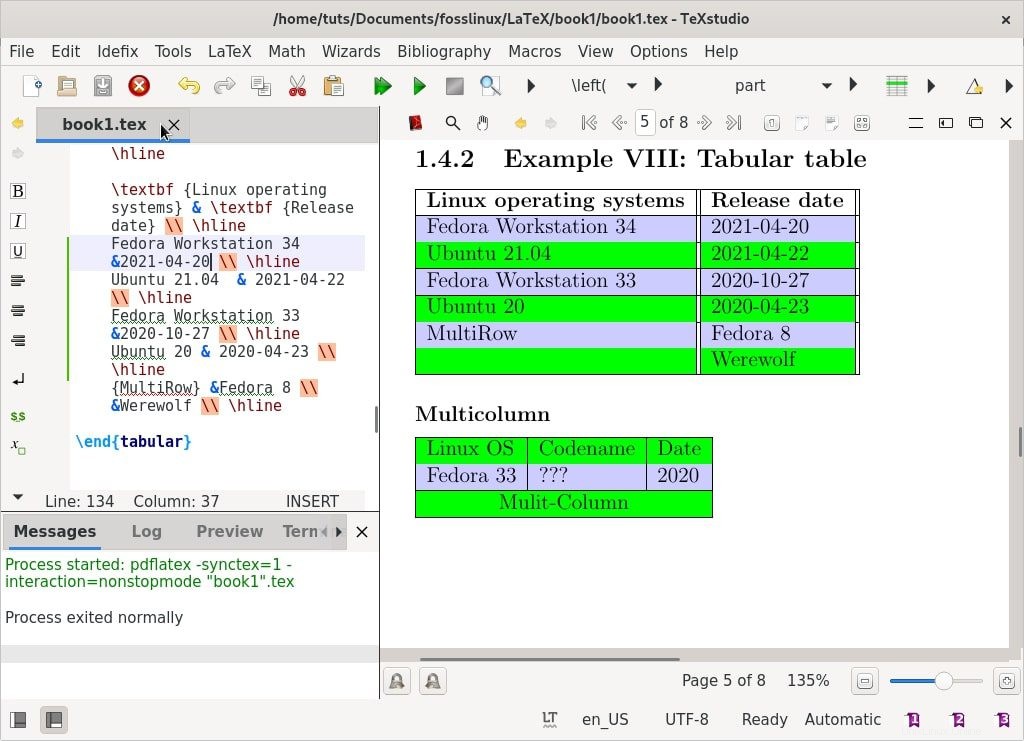
\rowcolors{2}{green}{blue!20}
\begin{tabular}{*{3}{|l|}}
\hline
\textbf {Linux operating systems} & \textbf {Release date} \\ \hline
Fedora Workstation 34 &2021-04-28 \\ \hline
Ubuntu 21.04 & 2021-03-28 \\ \hline
Fedora Workstation 33 &2021-10-11 \\ \hline
Ubuntu 20 & 2020-04-28 \\ \hline
{MultiRow} &Fedora 8 \\ &Werewolf \\ \hline
\end{tabular} Specify color for each row
Add the following arguments to the book example under “Long Text” to change the color of a specific row. The argument, \rowcolor{yellow}\textsc{\color{black, will specify the row color and text color.
\begin{tabular}{|l|m{9cm}|} \hline
\rowcolor{yellow}\textsc{\color{black}Summary} &Description \\ \hline
Test &\blindtext \\ \hline
\end{tabular}\vspace{3mm} Working with lists in tables
You can use either tabularx or tabular to specify the column with the list.
List in tabularx, tabular
\begin{tabular}{|l|m{9cm}|} \hline
\rowcolor{yellow}\textsc{\color{black}Summary} &Description \\ \hline
\rowcolor{yellow}\textsc{\color{blue}Test} &\blindtext \\ \hline
&\begin{itemize}[noitemsep]
\item CentOS
\item Debian
\item Arch
\end{itemize}
\end{tabular}\vspace{3mm} There are plenty of ways to customize tables with LATeX, and you can find more examples at LaTeX Wiki.
5. Inserting graphics, pictures, and figures
LaTeX provides a simple way to include pictures, graphics, or drawings to your document with the graphicx package. Add the graphicx package to the preamble and move your images to the same directory as your .tex file.
The includegraphics command takes one argument, the path to the image file. You can also add a caption for your image with the figure environment. Add the following example to your book example.
Example IX:Inserting graphics
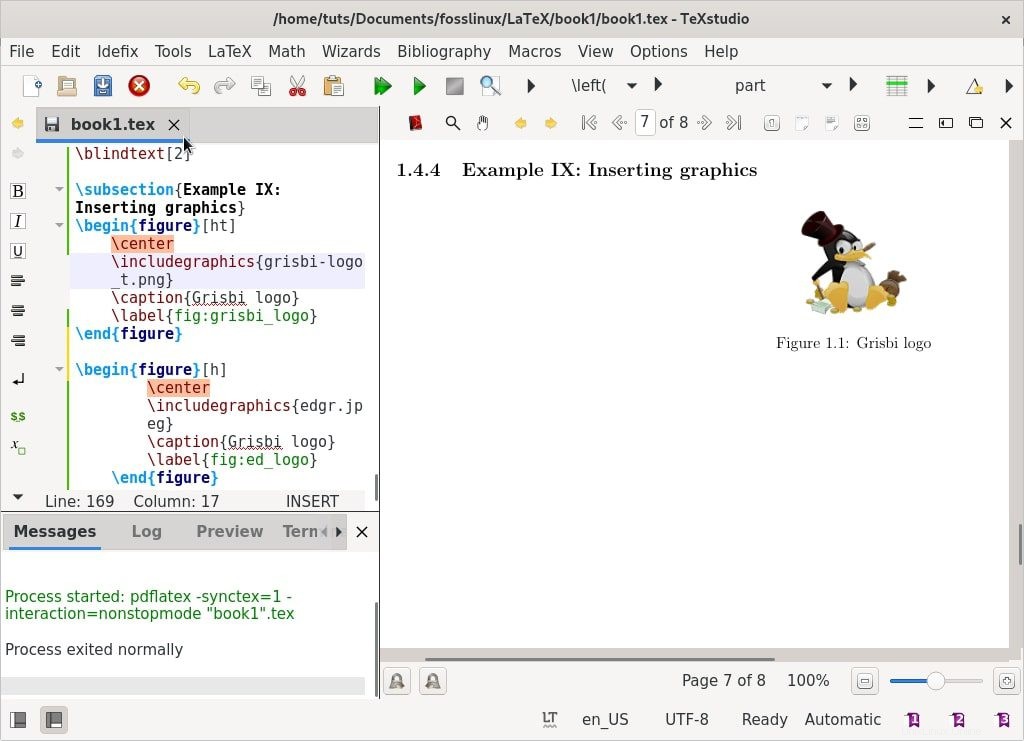
\usepackage{graphicx} %add graphicx package
\begin{figure}[h]
\center
\includegraphics{grisbi-logo_t.png}
\caption{Grisbi logo}
\label{fig:grisbi_logo}
\end{figure} The figure environment takes an optional command which controls where the image is placed on the page. You can specify image position as [h] here on the page, [b] bottom of the page, or [t] top of the page. Use, \begin{figure}[!b], argument to let the figure float.
Book Example
Find attached the complete book.tex example.
\documentclass[a4paper,12pt,landscape,twocolumn]{book}
%packages
\usepackage[english]{babel}
\usepackage[inner=1.5cm, outer=3cm, top=2cm,bottom=3cm, bindingoffset=1cm]{geometry}
\usepackage{blindtext}
\usepackage{fancyhdr}
\usepackage{rotating}
\usepackage{enumitem}
\usepackage{graphicx}
\fancyhf{}
\fancyhead[LE]{\leftmark}
\fancyhead[RO]{\nouppercase{\rightmark}}
\fancyfoot[LE,RO]{\thepage}
\pagestyle{fancy}
\usepackage[table “” not found /]
{xcolor}
\begin{document}
\tableofcontents
\chapter{\textsf{Document typesetting with LaTeX and TeXstudio}}
In this chapter we will study the document formatting, page layout, lists, and tables.
\section{First LaTeX document}
LaTeX creates beautiful, high-quality documents with outstanding typography that are well suited for scientific and technical projects.
\section{Formatting}
The best way to learn about open source software,
is through FossLinux.
The best Linux operating system is Fedora.
\section{\textsf{Example III: Switching fonts}}
The best place to learn Free and open source software is FOSSLinux.
Its address is \texttt{https://fosslinux.com}.
\section{Special characters
\protect\footnote{to fill the page}}
Hyphens and dashes
pp. 140 -- 158
Wait --- take this!
"Smart quotes" look bad
‘‘A ‘feisty’ dog’’
Master typesetting % Here
This is ugly...
Much better\dots
\{ \} \% $ \& \_ \#
\footnote{serving as a placeholder} will follow.
\subsection{\textsf{Creating lists}}
\begin{itemize}[noitemsep]
\item [$\diamond$] Linux operating systems
\begin{itemize}
\item [$\ast$] Debian
\item [$\ast$] Fedora
\begin{itemize}
\item [$\circ$] Fedora Linux 33
\item [$\circ$] Fedora Linux 34
\begin{itemize}
\item [$\bullet$] 2021-04-28
\item [$\bullet$] 2021-02-23
\end{itemize}
\end{itemize}
\end{itemize}
\item [–] Ubuntu
\item [$-$] Zorin
\end{itemize}
\begin{enumerate}[noitemsep]
\item Linux operating systems
\begin{enumerate}[label=\Alph*.]
\item Debian
\item Fedora
\begin{enumerate}
\item Fedora Linux 33
\item Fedora Linux 34
\begin{enumerate}
\item 2021-04-28
\item 2021-02-23
\end{enumerate}
\end{enumerate}
\end{enumerate}
\item Ubuntu
\item Zorin
\end{enumerate}
\begin{description} \itemsep5.75pt
\item[Fedora] Freedom Friends
\item[Ubuntu] Ubuntu 21 is now available
\end{description}
\subsection{Example VIII: Tabular table}
\rowcolors{2}{green}{blue!20}
\begin{tabular}{*{3}{|l|}}
\hline
\textbf {Linux operating systems} & \textbf {Release date} \\ \hline
Fedora Workstation 34 &2021-04-20 \\ \hline
Ubuntu 21.04 & 2021-04-22 \\ \hline
Fedora Workstation 33 &2020-10-27 \\ \hline
Ubuntu 20 & 2020-04-23 \\ \hline
{MultiRow} &Fedora 8 \\ &Werewolf \\ \hline
\end{tabular}
\subsubsection{Multicolumn}
\begin{tabular}{|l|l|l|}\hline
Linux OS &Codename &Date \\ \hline
Fedora 33 & ??? &2020 \\ \hline
\multicolumn{3}{|c|}{Mulit-Column} \\ \hline
\end{tabular}
\subsection{Long Text}
\begin{tabular}{|l|m{9cm}|} \hline
\rowcolor{yellow}\textsc{\color{black}Summary} &Description \\ \hline
\rowcolor{yellow}\textsc{\color{blue}Test} &\blindtext \\ \hline
&\begin{itemize}[noitemsep]
\item CentOS
\item Debian
\item Arch
\end{itemize}
\end{tabular}\vspace{3mm}
\blindtext[2]
\subsection{Example IX: Inserting graphics}
\begin{figure}[ht]
\center
\includegraphics{grisbi-logo_t.png}
\caption{Grisbi logo}
\label{fig:grisbi_logo}
\end{figure}
\end{document} Additional online resources
Jika Anda ingin mempelajari lebih lanjut, sumber daya berikut tersedia untuk mempelajari dan menguasai LaTeX.
- The LaTeX Wikibooks include basic and advanced information about LaTeX.
- TeX Stack Exchange adalah situs tanya jawab tentang TEX, LaTeX, dan teman-teman. Pengguna pro dan dapat menjawab pertanyaan apa pun yang Anda miliki.
- Comprehensive TEX Archive Network (CTAN) menampung lebih dari 4500 paket dan dokumentasinya.
Menutup
That brings us to the end of document typesetting with LaTeX and TeXstudio on Fedora – Part 1. The article covers an introduction to the LaTeX typesetting system, formatting, fonts, creating lists, tables, designing pages, and inserting graphics into documents. I have used plenty of examples (book.tex) that are simple to follow.
The second part of the article, document typesetting with LaTeX and TeXstudio on Fedora – Part 2 has plenty of awesome typesetting tricks to learn. It will cover Math formulas, listing content and references, cross-referencing, troubleshooting errors, and how to enhance your document with hyperlinks and bookmarks.
Get typesetting, will you!